【环境备份】Mac M1 系列(Apple Silicon)各版本的 TensorFlow 及安装方法(支持 Mac GPU 加速)
2021-11-23 22:26:28 Cyberbolt
本文作为 Mac M1 系列(目前为 M1, M1 Pro, M1 Max) TensorFlow 的资源合集,我尽量做到实时更新,您可以收藏本文后放心食用,下面提供 Apple Silicon 安装 TensorFlow 的最简方法
这里附上苹果官网链接
一、安装 Miniforge3
在此处下载 ARM 版 Miniforge3,如下图所示
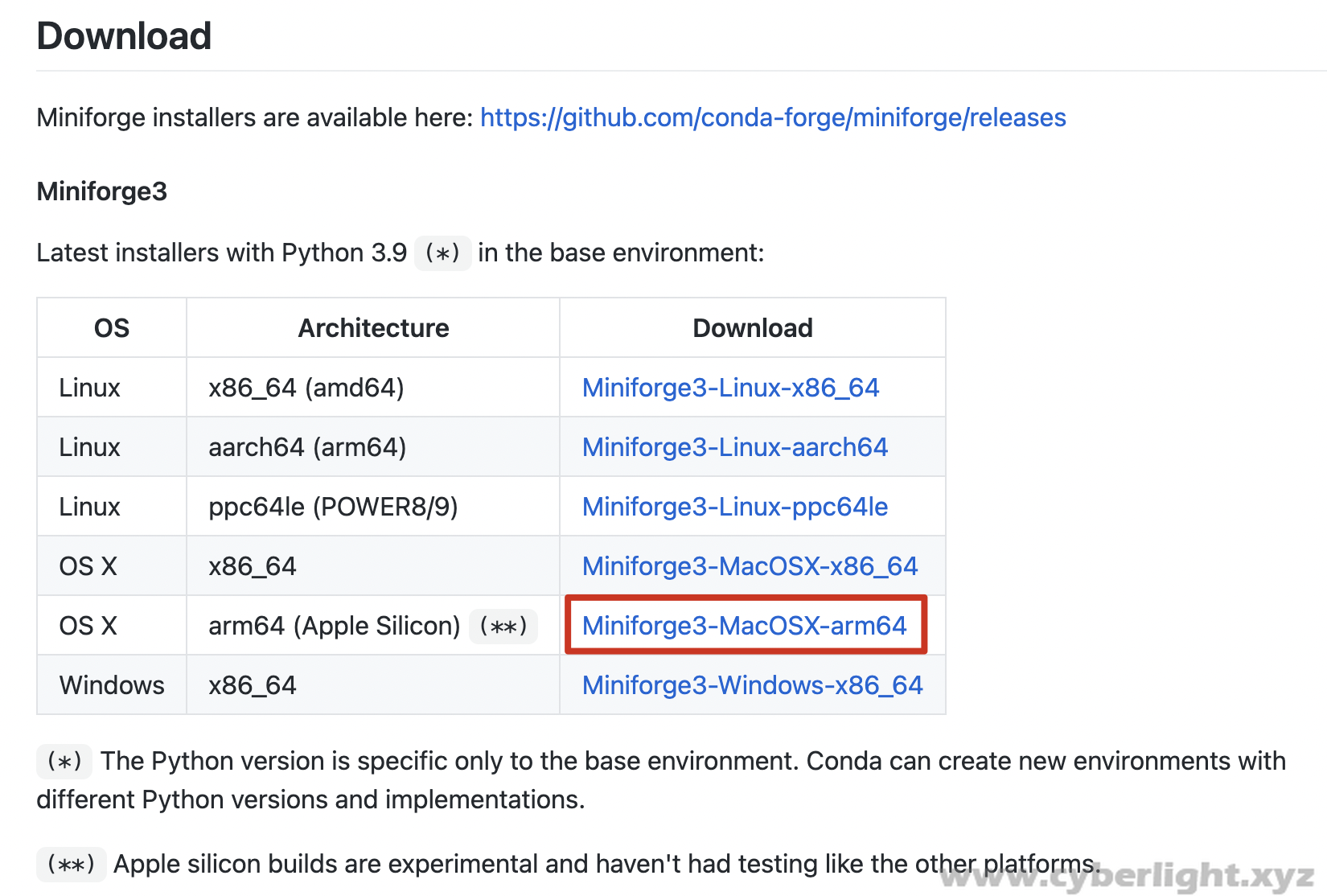
完成后打开下载目录的终端,运行shell脚本来安装。输入如下命令
bash Miniforge3-MacOSX-arm64.sh
如下图所示

安装后按下述操作激活 Conda 的环境变量。输入命令
vim ~/.bash_profile
按 i键 进入编辑模式,输入自己的 Conda 环境路径
export PATH="/Users/Cyberbolt/miniforge3/bin:$PATH"
上面的路径是我本机的 Conda 环境路径,您的路径可能在别处,通常路径格式为 export PATH="/Users/<你的Mac用户名>/miniforge3/bin:$PATH"。
输入完成后,按一下esc键,之后输入 :wq 回车 保存,保存的内容示例图如下
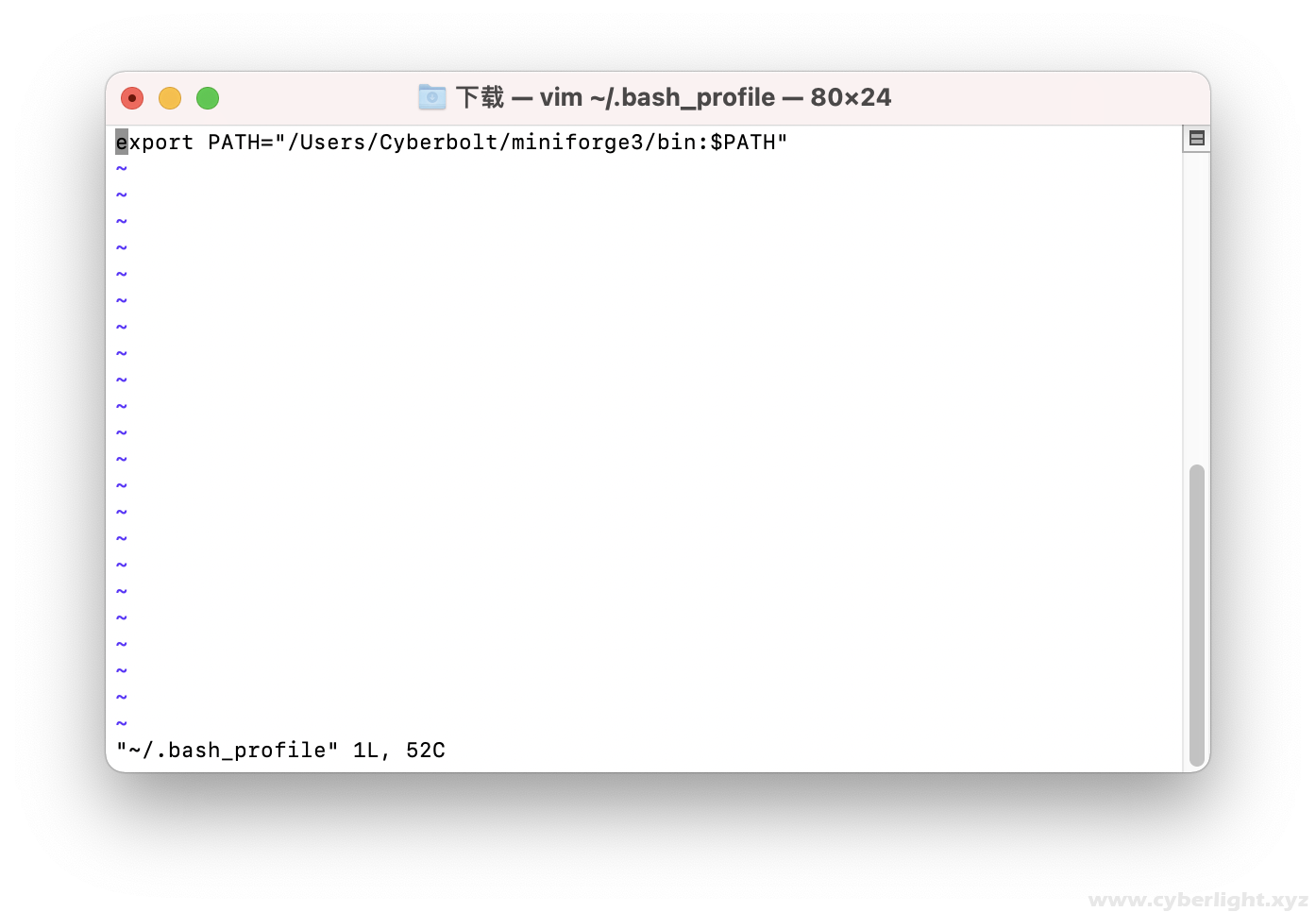
然后输入命令
source $HOME/.bash_profile
此时在终端输入 python3,即为 Conda 中的 python。如下图

二、将 TensorFlow 环境拷贝至您的 conda 虚拟环境目录
点击下载对应版本的 TensorFlow (若链接失效,请联系我重发,谢谢)
TensorFlow 2.4 For Apple silicon 链接: https://pan.baidu.com/s/1DHIzJxJ9UtVrezDdKj9vmg 提取码: dspe
TensorFlow 2.6 For Apple silicon 链接: https://pan.baidu.com/s/1jrekxO4Ir13IM7SrWrId_w 提取码: libt
以 tf 2.4 为例,下载完成后解压,将解压后的文件夹粘贴至您的conda虚拟环境路径(通常,路径格式为/Users/<您的Mac用户名>/miniforge3/envs,如我的路径为/Users/Cyberbolt/miniforge3/envs)
之后使用命令即可激活部署好的虚拟环境
conda activate tf24
部署成功,经楼主测试,TensorFlow 2.4 默认模式拥有较好的性能(即便默认模式几乎没有调用 GPU),已经帮助我参加过数据挖掘竞赛,速度远快于 MacBook Pro 2019 i9 款。tf 2.6 默认模式(GPU 加速)在小型模型上速度不如 tf 2.4 默认模式,当然,大型模型可能相反,具体请您亲自测试哦!由于楼主没有备份 tf 2.5 的环境,暂时不加入此贴了,需要的朋友可以去苹果官网下载。另外,根据 PyTorch GitHub 的消息,PyTorch 正在适配 M1 GPU,至少需要 4 个月以上,期待~

2021-12-01 19:56:18
26似乎有损坏,下载后按照您的操作现实文件损坏

2021-12-01 21:16:42
回复 hjz: 您可以使用 tf 2.4 吗?2.6 我刚才测试了,在我这边没问题。。您是在哪一步出错的?可以将详细截图发在下面

2021-12-02 08:43:50
回复 Cyberbolt: 安装过程一切正常,使用时,进入python后import tensorflow,显示文件liblzma已损坏,您应当将其移动到废纸篓。在知乎给您发了截图,这个好像不支持发图片,,谢谢大神。

2021-12-02 09:12:49
回复 Cyberbolt: 2.4可以使用tensorflow,但是没有keras,所以想安装2.6来着

2021-12-02 11:14:00
回复 hjz: tf.keras 就是。可以发截图的,您在下面再发一个评论就行了

2021-12-02 11:16:22
回复 hjz: 我这边测试 tf2.6 可以用,暂时不知道原因,你可以按苹果官网的方法安装

2021-12-02 14:10:08
回复 hjz: v2-afefeef6bbc39e3081e3f929162c6b16_hd.png

2021-12-02 17:20:07
回复 hjz: 点击留下评论,只能在一级评论中发图片,回复不能

2021-12-02 17:20:53
回复 hjz: 你可以直接按苹果官网的方法安装

2024-10-22 08:02:41
回复 Cyberbolt: Muchas gracias. ?Como puedo iniciar sesion?

2024-10-22 08:02:50
回复 Cyberbolt: Muchas gracias. ?Como puedo iniciar sesion?

2024-10-22 08:03:00
回复 Cyberbolt: Muchas gracias. ?Como puedo iniciar sesion?

2024-10-22 08:02:33
Muchas gracias. ?Como puedo iniciar sesion?